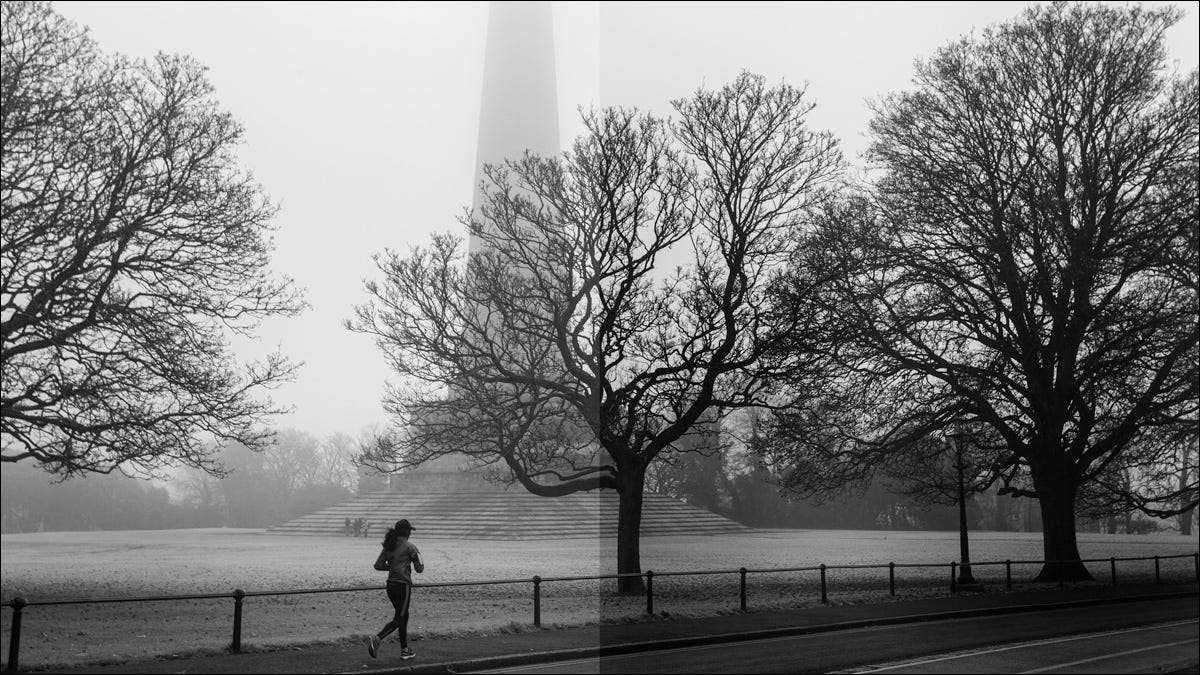
Dodging og brenning Er bildedigeringsteknikker der du selektivt lyser (Dodge) og mørkere (brenne) forskjellige områder av bildet ditt. Det lar deg Kontroller hva folk vil se først og gjør vanligvis bildene dine ser kulere ut. La oss se på hvordan du gjør det.
I SLEKT: Hva er dodging og brennende i fotografering?
Hvordan unnvike og brenne i en hvilken som helst bilderedigerer
For å unnslippe og brenne et bilde, trenger du en måte å selektivt mørkere og lyse på de forskjellige områdene av det. Enhver Image Editor som lar deg få lokale tilpasninger vil gjøre.
Disse inkluderer:
- Adobe Photoshop.
- Adobe Lightroom
- Fangston
- Pixelmator
- GIMP.
- Paint.net.
- Snapseed.
- Og Masse flere alternativer
For denne artikkelen skal jeg demonstrere to metoder med Photoshop, men du bør følge så nært som mulig med hvilken som helst bilderedigerer du liker å bruke. De fleste mobile redaktører-lignende Instagram, VSCO og IOS-bilder-appen gir deg ikke kontrollnivået du trenger, så hvis du vil bruke smarttelefonen din for dette, sjekk ut Lightroom eller Snapseed.
Metode En: Mal den på med en pensel
Den enkleste måten å unnvike og brenne bildet ditt er å bruke en slags børsteverktøy , justeringsbørste eller lokal justeringsbørste til direkte maling hvor du vil at ting skal være lysere eller mørkere. I Photoshop kan vi oppnå denne effekten ved hjelp av det vanlige børsteverktøyet, et tomt lag og en lagblandingsmodus. I mange andre bilderedaktører kan du være i stand til å male en hvilken som helst justeringsgeffekt du vil ha.

Åpne bildet du vil redigere og opprett et nytt tomt lag ved å gå til Layer & GT; Ny og GT; Lag ... du kan også bruke tastaturgenveien Ctrl + Shift + N , eller Kommando + skift + n på en Mac.
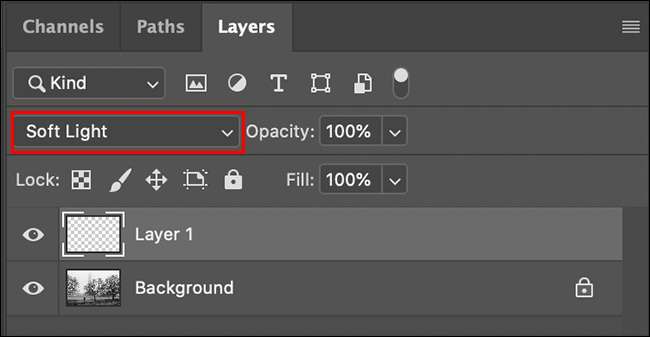
I lagspanelet velger du "Soft Light" fra rullegardinmodusen. Det betyr at noen hvite du maler med børsten, vil lyse det området på bildet mens noen svart du maler vil mørke det området. Jo mer hvitt eller svart du maler, den lysere eller mørkere den delen av bildet vil få.
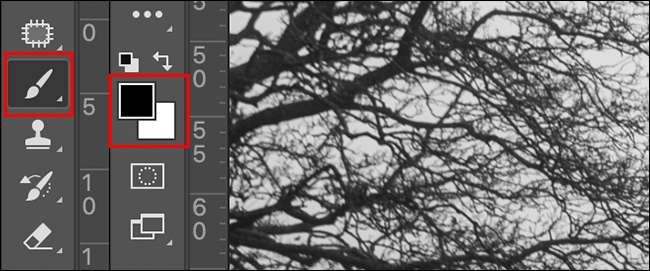
Ta tak i børsteverktøyet fra verktøypanelet (eller bruk tastaturgenveien B. ) Trykk deretter på D. For å tilbakestille børstefargen til svart. Du kan nå trykke X. å bytte mellom maleri med svart og maleri med hvitt.
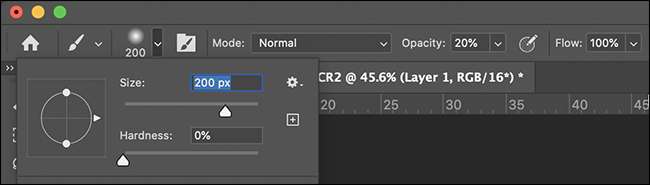
I menylinjen, konfigurer du børsten til dine behov. Jeg vil anbefale å bruke en stor, myk, rund børste, men du kan bruke det du vil. Noen gode innstillinger for å komme i gang er:
- Størrelse : 50px - 250px, avhengig av bildestørrelsen.
- Hardhet : 0%.
- Opasitet : 20%, slik at du kan lagre effekten med flere penselstreker.
- Strømme : 100%.

Nå bare malt hvitt hvor du vil unnvike og svart hvor du vil brenne. Juster børsteinnstillingene etter behov for å få de effektene du vil ha. For å gjøre effekten sterkere med hver penselstroke, øker du Opasitet . For å gjøre børsten mindre for detaljert arbeid, reduser du Størrelse .

Du kan også bruke flere lag for å bygge opp effekten eller ha ett lag for dodging og en annen for å brenne for mer fin kontroll.

Når du er fornøyd med effekten, lagre og dele bildet ditt.
Metode to: Justeringslag og lagmasker
Den første metoden er en fin måte å raskt unnvike og brenne bildene dine i Photoshop, men det kan være litt grovt og klart. Hvis du vil ha mer presis kontroll eller for å kunne justere ting etterpå, er det best å bruke en justeringslag . Du må bruke to separate justeringslag: en for dodging og en for brenning.
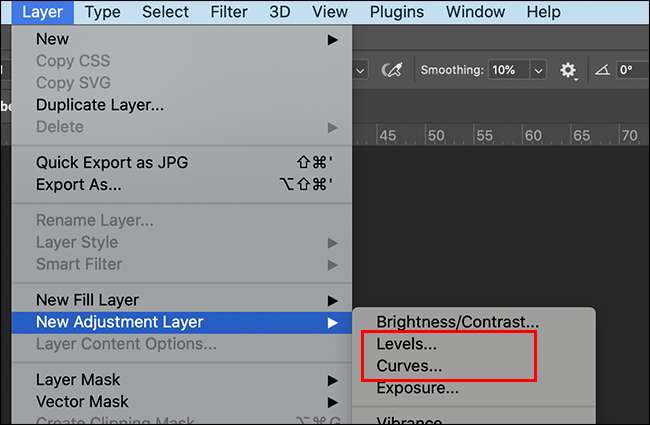
Åpne bildet du vil redigere og deretter gå til Layer & GT; Nytt justeringslag, og velg enten "nivåer" eller "kurver", avhengig av hvilken du foretrekker det. Kurver vil gi deg mer kontroll , Men for enkelhets skyld skal jeg bruke et nivålag.
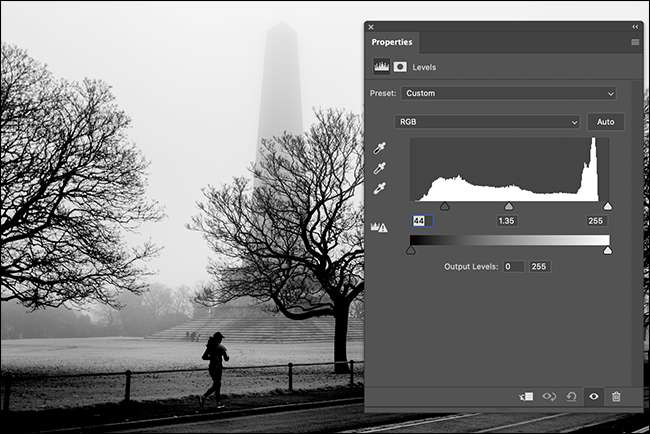
Bruker histogrammet Og glidebryterne, juster ting til områdene du vil unnslippe eller brenne, se hvordan du vil at de skal se.
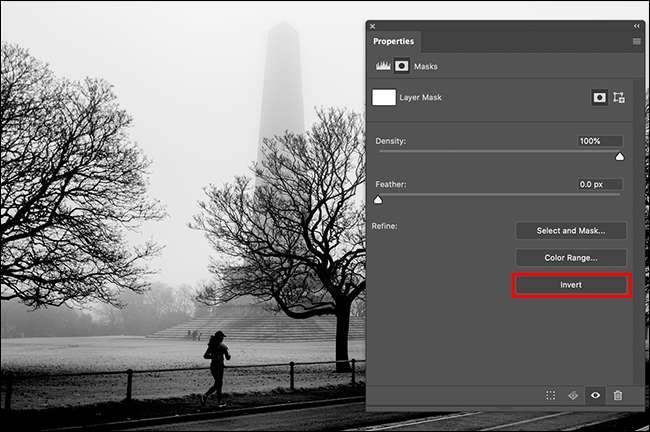
Deretter velger du lagmasken og i Egenskaper-panelet, velg "Inverter" (eller bruk tastaturgenveien CTRL + I. på en PC, Kommando + I. på en Mac). Dette vil føre til at redigeringene dine forsvinner.
Ta deretter børsteverktøyet (bruk B. nøkkel) og trykk D. For å tilbakestille den til standardfarger: for masker, betyr dette at du maler med hvitt, noe som viser effekten av justeringslaget. Du kan trykke på X. å bytte til å male svart hvis du vil skjule mer av effekten.
I menylinjen, konfigurer du børsten. Du kan starte med lignende innstillinger til den første metoden. Noe som A. Størrelse mellom 50px og 250px, a Hardhet av 0%, en Opasitet på 20% og a Strømme på 100%.

Lakk nå din unnvike eller brenn effekt i de områdene du vil ha. Fordelen med denne teknikken er at du alltid kan redigere justeringslaget for å øke eller redusere styrken.

Når du har dyttet eller brent bildet ditt, gjenta trinnene over med motsatt effekt, gjør noen siste tweaks til justeringslaget eller masken, og lagre og del den.

Andre måter å unnvike og brenne
Som du kan se fra metodene ovenfor, er dodging og brenning teknikker ikke begrenset til noen spesielle verktøy. Hvis du har en måte å lyse på eller mørke forskjellige deler av bildet, kan du bruke det til å unnslippe eller brenne.
Noen andre vanlige måter du kanskje kan gjøre det inkluderer:
- Dedikert Dodge og Burn Tools.
- Et justeringsbørsteverktøy som gjør at du kan male i enhver global justering du kan gjøre. Dette er det beste alternativet i Lightroom, Adobe Camera Raw og CaptureOne.
- Andre typer utvalgsverktøy, som radiale filtre, dynamiske kontrollpunkter, gradientfiltre, luminans eller fargevalg, og lignende, som du kan bruke til å målrette mot forskjellige områder av bildet ditt for forskjellige justeringer.
- Selv A. vignette glidebryter, som den som finnes i Instagrams redaktør, er en rå metode for å brenne kantene på bildet ditt for å trekke oppmerksomheten til senteret
I SLEKT: Hva er en vignett i fotografering?







